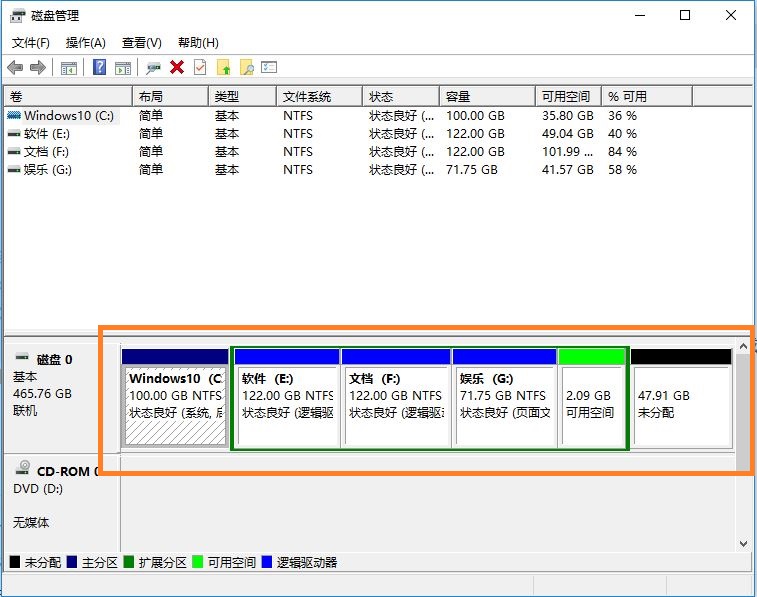win10下如何刪除ubuntu系統
因為之前課程需要,裝了雙系統,現在覺得用不著,而且每次開機有兩個啟動選擇項,就打算刪除。看了網上的教程,折騰了一下午,終於刪除了。
步驟如下:
一、刪除windows下的ubuntu分割槽
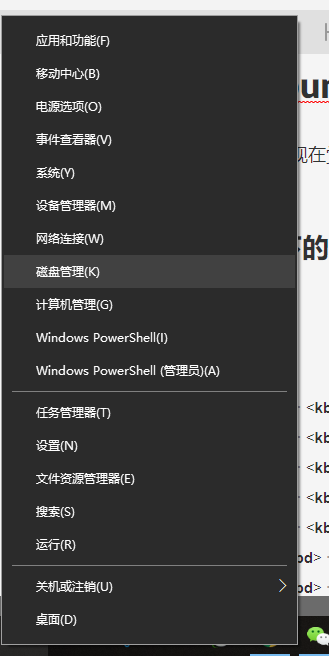
在左下角的windows圖示上右擊,彈出如上的框,點選“磁碟管理”選項。
在橙色所示區域,選擇ubuntu區域,右鍵刪除,我是直接選沒有磁碟名字的區域,上面是刪除後的樣子。
二、解決開機缺失引導項的問題
刪除了分割槽後,開機時會出現這個問題:grub rescue>
(GRUB是大多數Linux系統預設使用的載入程式, 可以通過啟動選單的方式選擇進入不同的作業系統,比如雙系統)
我參考了網上的一些方法,我認為比較有效的方法是——修復引導:PE啟動盤啟動進入PE,修復系統引導。
簡單來說,在電腦上下載一個大白菜裝機軟體 ,拿一個空U盤製作成啟動盤(要在沒有關機前製作,或者拿其他電腦製作),具體的修復引導參考這篇微博——
解除安裝ubuntu時直接刪除分割槽,再開機出現grub rescue>
跟著教程走還是比較方便的,我遇到的困難是開機時按任何快捷鍵都進不了啟動選單,最後應該是按 ESC+F2+F12才進入,進入以後也沒有顯示USB,我就選了 Flash Memory 的選項。
三、如何刪除多餘啟動項
用U盤修復引導項後,開機又出現了一個啟動項 —— windows PE,我現在不需要這個啟動項,所以刪除。
網上有三四種方法,我試了一下最簡單有效的方法是用軟媒魔方
其他方法我也試了,比如按win+R,彈出執行對話方塊輸入 msconfig ,回車開啟系統配置視窗下的【引導】選項,找不到多餘的啟動項,所以還是覺得方法二的軟體方便。

到此為止,開機就可以直接進入 win10 系統啦~
相關推薦
win10下刪除ubuntu及其引導項
本文主要針對UEFI和GPT雙系統下Ubuntu EFI分割槽及啟動項的刪除。 1、檢視電腦分割槽資訊 電腦分割槽資訊如我上一篇部落格所示,開啟win10磁碟管理器,可以看到相應分割槽資訊,具體如下圖(根據個人分割槽方式會不同): 這裡說明下,磁碟1中標紅色的
win10下如何刪除ubuntu系統
因為之前課程需要,裝了雙系統,現在覺得用不著,而且每次開機有兩個啟動選擇項,就打算刪除。看了網上的教程,折騰了一下午,終於刪除了。 步驟如下: 一、刪除windows下的ubuntu分割槽 在左下角的windows圖示上右擊,彈出如上的框,點選“磁碟管理”選項
Win10 + Ubuntu雙系統,刪除Ubuntu系統
之前在電腦上裝了win10 + ubuntu的雙系統,偶爾會出問題,所以還是選擇將ubuntu系統刪掉。 正所謂“請神容易送神難”,安裝ubuntu的時候,過程還算順利,但是在刪除Ubuntu的過程中,還是有點複雜(以前只在虛擬機器裡面裝過系統),對於UEFI、Boot、GRUB這些東西一竅不通。
Win10 下安裝Ubuntu 16.04雙系統詳解
Win10 環境下安裝Ubuntu 16.04過程記錄步驟1:下載映象檔案步驟2:格式化U盤 格式化你的U盤,格式化的時候選擇FAT32格式的,具體過程如下:步驟3:製作啟動盤點選下圖中檔案圖示,將剛才
win10下 搭建ubuntu 16.04 雙系統 [uefi+gpt]
1 在WIN10下留一塊未使用區域 快捷鍵 win圖示+X開啟“磁碟管理工具”,使用Win 10的“磁碟管理工具”完成最後一塊分割槽的預留(我預留的100G) 2 關閉win10 快速啟動選項
win7+Ubuntu14.10雙系統重灌win10後,通過easyBCD2.0在win10下恢復ubuntu的引導
我原來是雙系統win7+Ubuntu14.10)因為想體驗win10的原因,通過光碟進行了win10的重灌。之後一段很長時間都沒空去恢復Ubuntu(一是沒有時間;二是暫時沒有用到ubuntu系統;三是覺得種種方法不是很便捷,不想折騰)今天看到了帖子:http://foru
win10下安裝Ubuntu之如何設置easybcd(有效)
orf 安裝 mage bsp 選擇 font pan 說明 blog 由於最近要學習TensorFlow,所以準備安裝Ubuntu雙系統 參考教程如下:http://www.jianshu.com/p/2eebd6ad284d 【Windows10+Ubuntu雙系統
win10下配置jdk10系統環境變數
1、開啟此電腦-屬性-高階系統設定-環境變數 2、在系統變數下-新建 變數名:JAVA_HOME 變數值:C:\jdk-10(此處為jdk所在位置) 3、在使用者變數下編輯Path變數,新建,新增 %JAVA_HOME%\bin --------------------
關於Windows7下安裝Ubuntu系統的一些經歷,以及不是硬體問題的電腦暗屏相關問題
我的電腦比較老,是華碩i3處理器的老式筆記本,安裝時候遇到很多問題。首先在Windows7下安裝Ubuntu有一個巨大的優勢,就是不需要自己分盤,這需要你有一個較好的Ubuntu啟動盤。 在安裝進行中,會有提示顯示在Windows7下安裝Ubuntu的提示。 沒存圖,但是類似上圖,在“清除整
在win7下安裝ubuntu系統
1 先分一個盤給ubuntu 右擊我的電腦,點選管理 選擇管理磁碟 選擇一個剩餘空間較大的磁碟 初學者使用40個g就夠用了 右擊磁碟 選擇 壓縮卷 輸入要分出去的磁碟的大小 確定就可以了 2 插入裝有ubuntu的安
win10下的ubuntu下安裝Apache
根據Linux的系統的版本找到合適的安裝方式 在Fedora / CentOS / Red Hat Enterprise Linux上安裝 sudo yum安裝httpd &
兩種引導方式(MBR 、 uefi)下安裝ubuntu系統
1. 下載Ubuntu 14.04映象軟體;製作U盤啟動盤;、 2.保證有空閒空間 30G以上 ,插入Ubuntu啟動盤 USB啟動 (安裝過程) 3.分配空間 磁碟為MBR引導方式 /boot 200M空間 系統引導 /
win10下安裝虛擬系統
最近幾天在win10系統上安裝虛擬系統,一直報錯units specified don't exist, SHSUCDX can't install,或者是GHO檔案不存在。通過不斷摸索才找到解決方案,原來是光碟機屬性設定問題,光碟機不能選擇SATA型別,需選擇IDE型別。虛
win10下安裝Ubuntu子系統
很有意思,首先 右鍵選中應用和功能,然後選擇程式和功能 點選啟用或關閉Windows功能,然後在“適用於Linux的Windows子系統”前面打勾”,可能會讓你重啟系統,那就重啟吧~ 繼續右鍵win,然後選擇設定,啟用開發人員模式,可能要等一會兒,安裝的挺慢
在win10下安裝kali系統小記
對滲透有一點點小的好奇,於是打算安裝了kali linux系統試試。 因為本身是雙系統,win10+ubuntu(其實是偽三系統,還有個win7),所以想著跟之前裝ubuntu沒什麼區別。但是問題卻頻
win7下製作ubuntu系統安裝啟動盤和U盤安裝ubuntu全過程
這一步大家不要疏忽了,可能很多人都會選第一個吧,其實是第三個哦,點繼續 下面就進入最重要的環節了,磁碟分割槽 磁碟分割槽的原則:在一個MBR分割槽表型別的硬碟中最多隻能存在4個主分割槽。如果一個硬碟上需要超過4個以上的磁碟分塊的話,那麼就需要使用擴充套件分割槽了。如果使用擴充套件分割槽,那麼一
雙系統下刪除Linux系統方法和Windows無法啟動解決小結
雙系統下刪除Linux系統方法 一般的人們學習linux都會在電腦上 安裝windows和linux雙系統。但刪除Linux系統時就需要特別注意MBR。由於一般在安裝linux的時候,都會把linux引導資訊安裝在linux系統的那個分割槽,如果在windo
雙系統下刪除Linux系統方法和Windows無法啟動問題的解決方法
Linux的grub是一個非常好的載入程式,它可以引導多作業系統。當windows和linux共存時,刪除grub直接進入windows方法: 方案1:用DOS命令fdisk恢復主引導扇區MBR(Main/MasterBoot Record)---用win98的引導盤或DOS引導盤引導系統到純DOS提示符
win10 下安裝 ubuntu 子系統的完全指北
最近在搞 C++ 相關的東西,因為在 Linux 下開發會比較流暢舒適,而公司配的電腦都是 windows 的,之前都是在 vmware 中安裝個 ubuntu 虛擬機器,但這種有時候比有點卡頓。所以今天就嘗試一下看有沒有其他的途徑,結果發現了 win10 的 wsl 是一個非常棒的選擇。下面就一起來看看如何
Win10+Ubuntu雙系統刪除Ubuntu方法
rfi index 多種方法 sdn 博文 mar easyu gac down 前情提要 Win10下試了許多種方法,什麽MbrFix、EasyBCD、亦或是Boot Option。都不行。前兩者不行,操作之後重啟無法直接進入Windows,後者也不行,找不到所謂的Del